| 1fluffy | Дата: Воскресенье, 21.07.2013, 21:45 | Сообщение # 1 |
 Гуру-Мастер
Группа: Администраторы
Сообщений: 1344
Репутация: 76
Статус: Offline
| Работа с диалогом - образцом позволяет ориентировать обучающихся на овладение образцовыми высказываниями на иностранном языке, тренировку
коммуникативного взаимодействия общающихся, оперирование языковым
материалом в диалогической речи. Для представления такого диалога -
образца подойдет вэб- ресурс, который дает возможность анимировать
различные диалоги. Регистрируетесь на сайте http://goanimate.com/?utm_source=embed, выбираете героев диалога, место и впечатываете реплики.
|
| |
| |
| 1fluffy | Дата: Воскресенье, 21.07.2013, 21:46 | Сообщение # 2 |
 Гуру-Мастер
Группа: Администраторы
Сообщений: 1344
Репутация: 76
Статус: Offline
| Вот, что получилось у меня - http://goanimate.com/videos....Uws2Whc
|
| |
| |
| 1fluffy | Дата: Четверг, 25.07.2013, 17:39 | Сообщение # 3 |
 Гуру-Мастер
Группа: Администраторы
Сообщений: 1344
Репутация: 76
Статус: Offline
| Для того, чтобы вызвать интерес, активизировать речевую деятельность на уроках английского языка я предлагаю учащимся поработать с обучающим
видео. В этот раз я познакомила учащихся с ресурсом, который позволяет
анимировать различные диалоги. Работая с диалогом-образцом, ученики
ориентированы на овладение образцовыми высказываниями на иностранном
языке, на оперирование языковым материалом в диалогической речи.
Этот сервис называется Go Animate.com.
Для того, чтобы создать анимированный фильм, необходимо зарегистрироваться на сервисе.
Для создания мультфильма выбираем "Quick Video Maker".
Выбираем ситуацию.
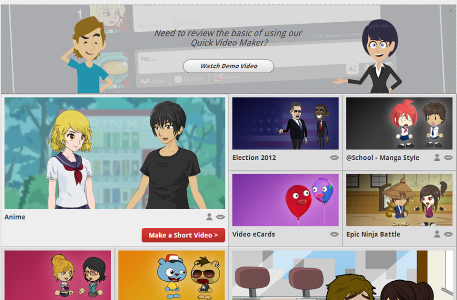 Выбираем кнопку "Next". 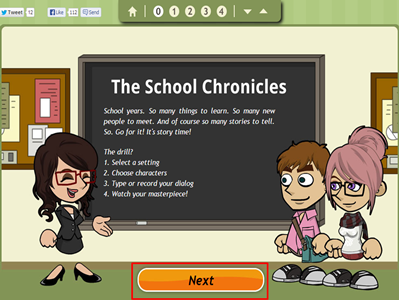 Выбираем ситуацию. Варианты можно просматривать с помощью стрелочек. После того, как сделали выбор, кликаем на кнопку "Next".
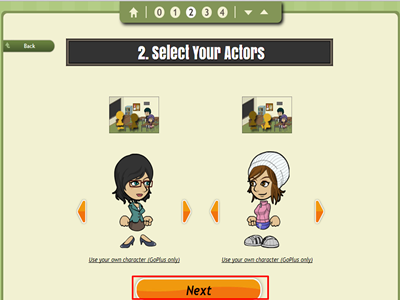 Предлагается два варианта создания диалога: Печатать текст с помощью клавиатуры или записать речь с помощью микрофона. Для того, чтобы
добавить ещё одну реплику, необходимо кликнуть на фразу "Add dialogue
Line". Для просмотра необходимо кликнуть на кнопку "Preview".
Просматриваем диалог и сохраняем. Если всё верно, то кликаем на "Save now".
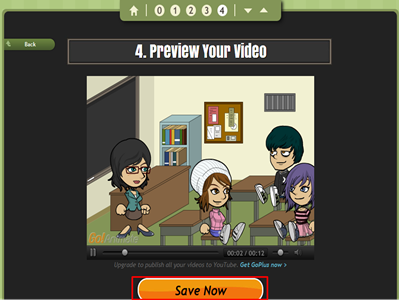
Вводим название и описание видео. Публикуем видео, кликая на кнопку "Publish".
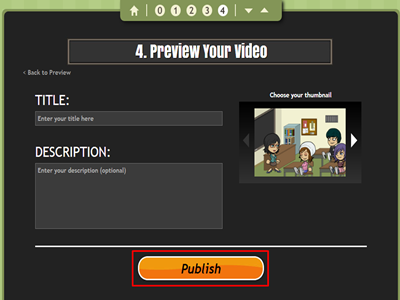
Видео можно встроить к себе на сайт или в блог. Можно поделиться ссылкой на видео.
|
| |
| |